Bei so vielen Möglichkeiten und Gerätetypen, eine E-Mail zu öffnen, sollten Sie dafür sorgen, dass Ihre E-Mails einheitlich aussehen! Wenn Sie versuchen, eine Event-Planung, eine Liste der Produktdetails und Preise oder einfach nur eine große Datenmenge in mehreren Spalten mithilfe von Tabellen anzuzeigen, sollten Sie vielleicht überdenken, wie Sie diese Informationen Ihren Kontakten anzeigen.
Eine Tabelle, die mit Blöcken und vorgefertigten Layouts erstellt wurde, sieht zwar auf einem Desktop gut aus, aber auf einem mobilen Gerät wird Ihr Inhalt nicht richtig angezeigt. Da all unsere E-Mail-Vorlagen für mobile Endgeräte geeignet sind, werden Ihre Inhalte von links nach rechts und dann von oben nach unten angeordnet, um das Lesen von E-Mails auf kleineren Bildschirmen zu erleichtern. Wenn Sie jedoch versuchen, eine Tabelle mit Spalten zu erstellen, stapeln sich Ihre Spaltenüberschriften übereinander und verlieren ihren Zweck, wenn sie auf einem mobilen Gerät angezeigt werden.
| Desktop-Ansicht einer mit einem Spaltenlayout erstellten Tabelle | Mobile Ansicht einer Tabelle, die mit einem Spaltenlayout erstellt wurde |
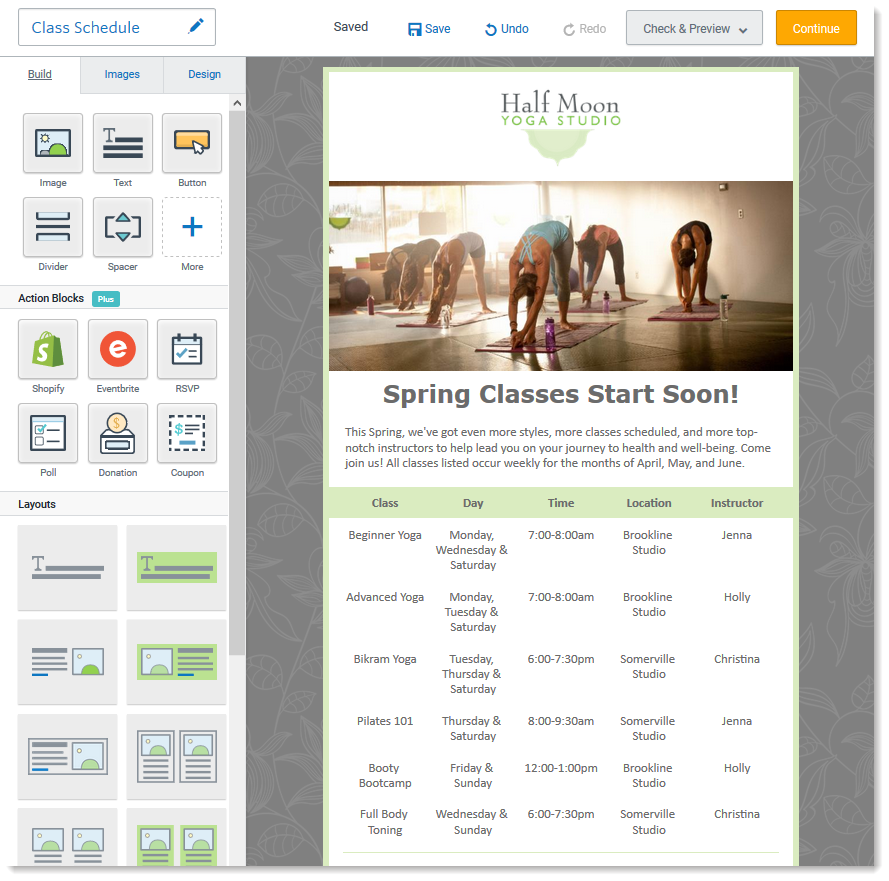 | 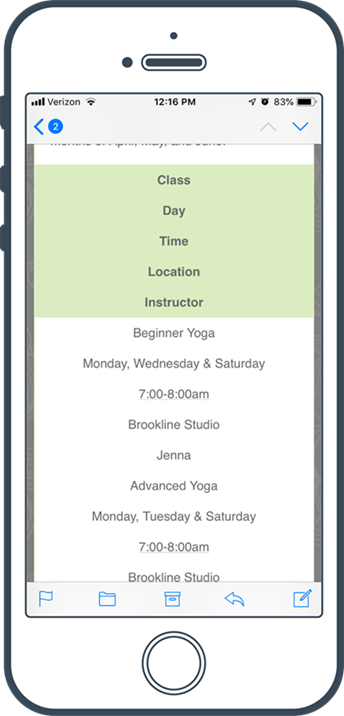 |
Wenn Sie eine E-Mail erstellen, können Sie einen Datentabellenblock einfügen, um Informationen in einem Tabellenformat anzuzeigen. Beachten Sie jedoch, dass die Kontakte bei der Anzeige auf einem mobilen Gerät horizontal scrollen müssen, um die gesamte Tabelle zu sehen, wenn sie breiter als der Bildschirm ist.
| Desktop-Ansicht einer mit einem Datentabellenblock erstellten Tabelle | Mobile Ansicht einer Tabelle, die mit einem Datentabellenblock erstellt wurde |
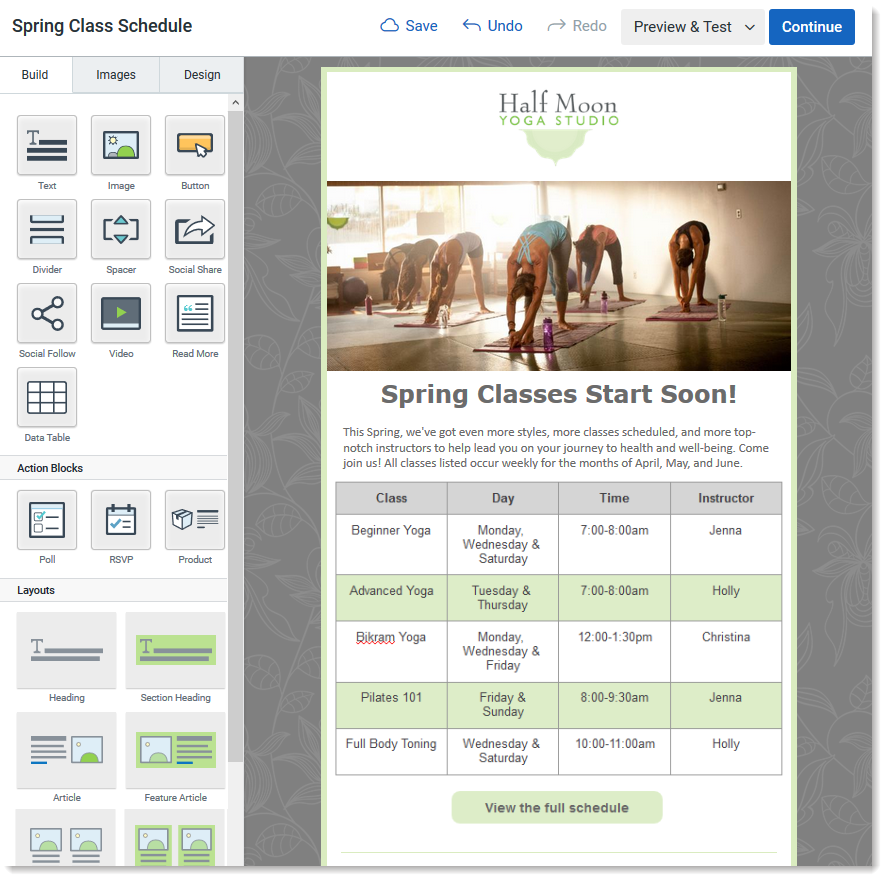 |  |
Da Tabellen recht kompliziert werden können und es sich empfiehlt, E-Mails kurz zu halten, ist der Datentabellenblock nicht unbedingt die beste Lösung für jede Tabelle. Zum Glück haben Sie die Wahl!
Wenn Sie Ihre Tabelle unbedingt in Ihrer E-Mail sehen müssen, können Sie eine Miniaturansicht Ihrer Tabelle erstellen. Die Größe des Bildes wird an die Bildschirmgröße eines mobilen Geräts angepasst. Ihre Kontaktpersonen mit kleineren Bildschirmen müssen möglicherweise zusammenkneifen und zoomen, aber das wird sich nicht so stark auf Ihr Gesamtdesign auswirken wie das Fehlen der Tabelle. Die Miniaturansicht der Tabelle kann auch in ein klickbares Bild umgewandelt werden, oder Sie können stattdessen eine Schaltfläche mit einem Hinweistext einfügen, der auf die vollständige Version Ihrer Tabelle verweist.
| Wussten Sie schon? Wenn Sie eine E-Mail aus einem PDF-Dokument erstellen, wird ein Vorschaubild der ersten Seite des PDF-Dokuments in die E-Mail eingefügt und sie enthält automatisch eine Schaltfläche, die auf das in Ihrer „Library“ (Bibliothek) gespeicherte PDF-Dokument verweist. Wenn Sie Ihre Tabelle im PDF-Format speichern können, könnte dies eine schnelle und einfache Möglichkeit sein, Ihre Tabelle sichtbar zu machen. |
Wenn Sie einen einfachen Call-to-Action haben, empfehlen wir, eine Schaltfläche in Ihre E-Mail einzufügen und auf den vollständigen Tabelleninhalt zu verlinken. Eine Schaltfläche hat den zusätzlichen Vorteil, dass sie Ihren Kontakten die Möglichkeit gibt, sich mit Ihren Inhalten zu befassen, anstatt sie nur durchzublättern.
| Desktop-Ansicht | Mobilgeräte-Ansicht |
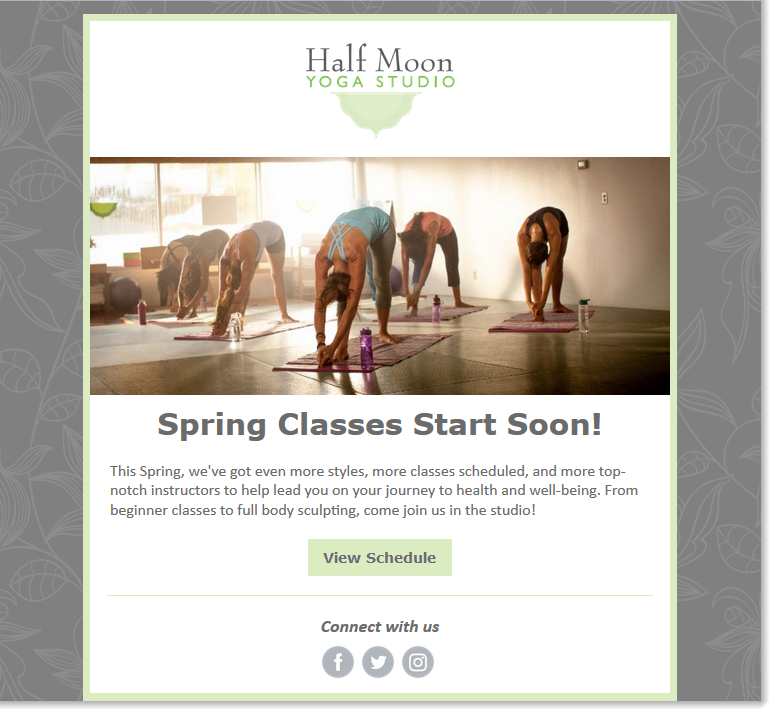 | 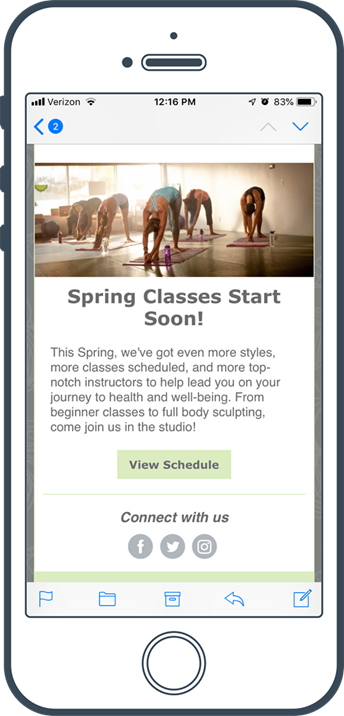 |
Alle Links, die wir von Seiten, die nicht zu Constant Contact gehören, bereitstellen, oder Informationen über Produkte oder Services, die nicht zu Constant Contact gehören, werden gefälligkeitshalber zur Verfügung gestellt und sollten nicht als Billigung von Constant Contact ausgelegt werden.
Copyright © 2021 · Alle Rechte vorbehalten · Constant Contact · Privacy Policy